沒有時間看書嗎? 不用擔心 謝謝 有聲讀物,您現在可以花時間聽一本書。 如果您想在哪裡找到最暢銷的有聲讀物,就不要再想了。
只需對以下內容進行快速搜索 聽得見。 在這裡,您可以找到一本有聲讀物的長長的清單。 暫時不要註冊。 進一步了解 聲音計劃 第一。
內容指南 第1部分。了解聲音計劃第2部分。如何在音頻上節省幾塊錢 部分3。 結論
您可以選擇各種 聲音計劃 可用。 如果您不想訂閱該計劃,可以選擇適用於點菜的計劃。 通過這種方式,您可以從Audible購買有聲讀物。 而已。
現在,如果您想在Audible上擴展您的權益,則應訂閱成為會員。 這樣,您可以獲得積分。 您可以使用這些積分下載更多圖書。 以下是您可以訂閱的各種Audible計劃。
您可以考慮的第一個有聲計劃是黃金月刊。 這個特別的計劃每月收費14.95美元。 您可以通過“黃金月刊”每月賺取一個積分。
還有一個黃金年度計劃,每月費用為149.50美元。 您每年可以為此特定的年度計劃獲得12個學分。
如果您想獲得更多的積分,可以考慮白金月刊。 費用為每月$ 22.95,您每月可賺取2個積分。 您還可以選擇以229.50美元的價格購買“白金年度”。 您每年可以使用此特定計劃獲得24個學分。
Audible還提供“ Audible Escape訂閱”,您可以單獨訂閱,每月只需$ 12.95。 這項計劃也以每月$ 6.95的價格提供給Audible會員和Kindle Unlimited會員。 但是,Audible Escape Subscription計劃可獲得積分。
現在您已經知道了Audible計劃,您可能現在想註冊。 Audible的好處是您可以免費試用。 以下步驟將向您展示如何註冊30天的免費試用期。
要做的第一件事是訪問他們的網站。 當您到達那裡時,單擊橙色的按鈕,單擊“單擊以嘗試免費收聽”。
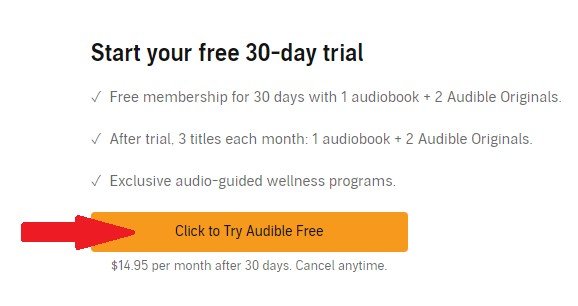
如果您已經擁有一個亞馬遜帳戶,則可以使用您的亞馬遜憑證對其進行簽名。 Audible是亞馬遜所有的公司,出售那些有聲讀物。 因此,如果您還不熟悉亞馬遜,請單擊顯示創建您的亞馬遜帳戶的選項卡。
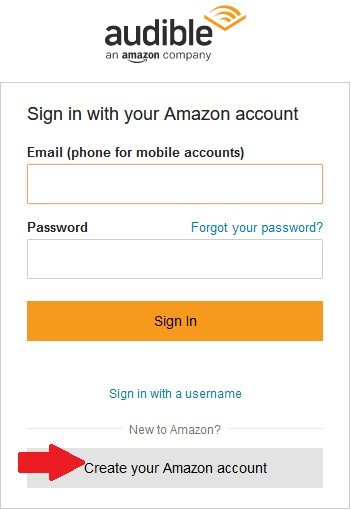
您幾乎準備開始30天的免費試用。 但是,必須填寫在屏幕上看到的詳細信息。 您將必須添加您的信用卡信息。
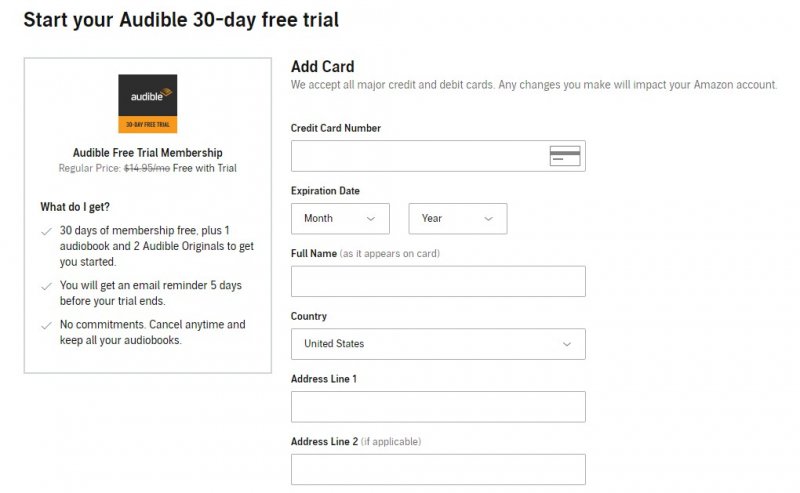
填寫完字段後,向下滾動一點以查看顯示“開始免費試用”的選項卡。 單擊該選項卡開始。
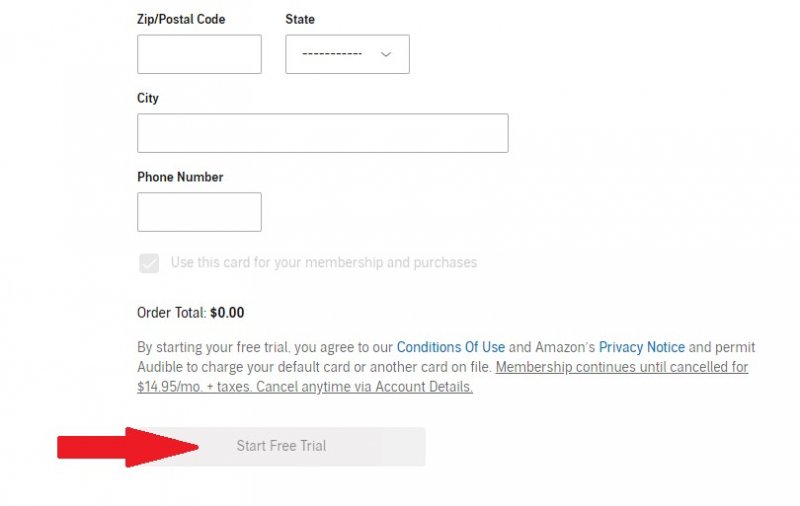
如果您不想註冊,或者只想通過Audible訂閱節省幾美元,則可以考慮使用以下提示。
DumpMedia Apple Music 音樂轉檔器 是一個功能強大的轉換器。 您可以使用它來 轉換您喜歡的有聲讀物。 您甚至可以在30天免費試用版中獲得的免費有聲讀物上試用。 最關鍵的是它可以 刪除DRM保護 在Audible上。 以下步驟將向您展示如何使用它。
這個 鏈接 直接將您帶到該程序。 單擊它,以便您可以輕鬆下載該程序。 下載程序後,安裝並啟動它,以查看其界面有多簡單。
最棒的事情之一 DumpMedia Apple Music Converter 是您無需登錄 Audible 帳戶。 您將在儀表板的儀表板上看到您下載的有聲讀物 DumpMedia 蘋果音樂轉換器。 只需單擊您在程序左側面板上看到的有聲讀物。
單擊左側面板上的有聲讀物後,您的所有有聲讀物都會出現在主屏幕上 DumpMedia 蘋果音樂轉換器。 通過檢查每個有聲讀物來選擇要轉換的有聲讀物。
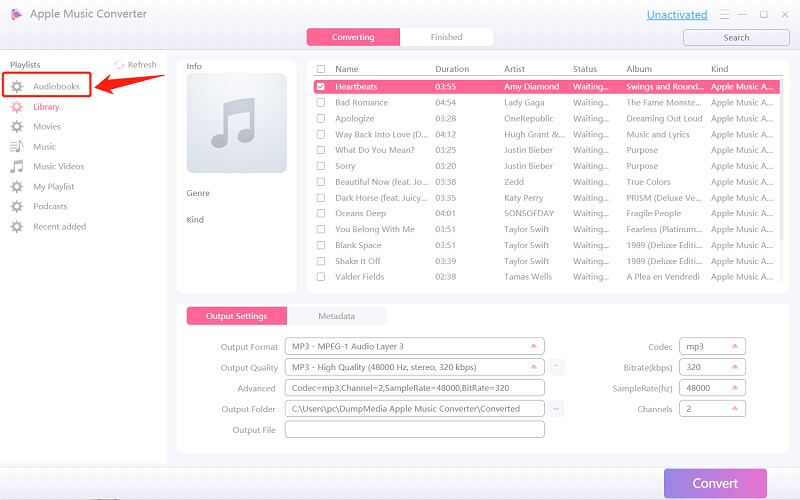
在單擊底部的轉換按鈕之前 DumpMedia Apple Music Converter,請務必調整有聲讀物的輸出設置。 選擇一個位置來保存它們和文件格式。 然後點擊轉換按鈕。

您還可以使用 DumpMedia Audible有聲音轉档器 為了在 Audible 上省錢。它是一個專業的轉換器,可以很好地轉換 Audible 檔案。此轉換器可以幫助您將 Audible 書籍轉換並下載到 MP3 方便。
轉換後,您的有聲讀物信息不會丟失。 更令人驚訝的是,轉換後的有聲讀物的音質是無損的。 您仍然可以享受原始品質。 如果您對此轉換器感興趣,可以點擊 此鏈接 了解如何使用它。
亞馬遜的 Audible 有聲讀物有一個新的很棒的功能。 此功能稱為語音 Whispersync。 下面的步驟將向您展示如何使用它。 亞馬遜以合理的價格提供此功能。
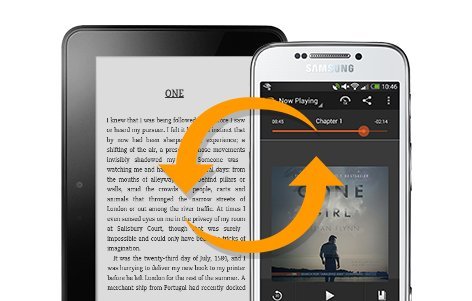
您需要做的第一件事是從亞馬遜購買有聲讀物和電子書。
購買完成後,在閱讀有聲讀物時,您會注意到突出顯示的單詞。
單擊您在屏幕上看到的有聲讀物。 您不僅會看到本書的各種詳細信息,還會看到您的活動的詳細信息。 您可以查看當前閱讀的章節、已讀了多少內容以及還剩多少內容。 如果單擊“設置”菜單,您將獲得更多詳細信息。 請記住,並非所有有聲讀物都有電子書。 您需要記住的另一件事是您需要重複購買。 目前,還沒有任何捆綁包可以為您帶來巨大的節省。
OpenAudible 應用程式還可以將有聲書轉換為 MP3 文件格式。下面的步驟將向您展示如何使用它。
轉到他們的網站下載該應用程序。 選擇您的操作系統。 然後下載與您的操作系統兼容的版本。
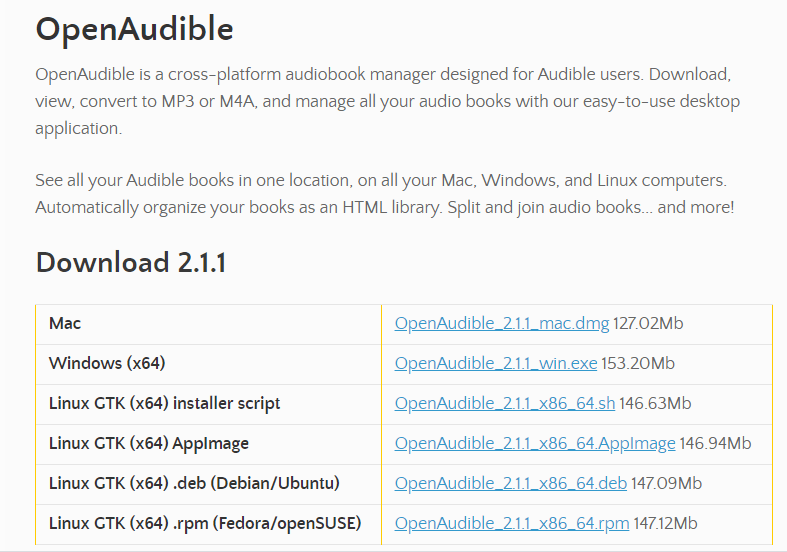
打開應用程序後,將出現一個彈出窗口,可能會嚇到您。 不要讓它嚇到你。 該應用程序是完全安全的。 只需單擊運行。 下載後,繼續安裝。
打開應用程序後,登錄到您的Audible帳戶。 在所有有聲讀物上查找下載按鈕。 繼續下載一個。
您將需要下載另一個名為Audible Manager的程序。 該程序將自動下載您在上一步中單擊的下載鏈接。
現在您對 Audible 計劃有了更多的了解,選擇一個計劃對您來說並不難。 請記住,像這樣的程序 DumpMedia Apple Music 轉換器和 DumpMedia Audible Converter 可以轉換您下載的有聲讀物。
您是否註冊了Audible? 你可以試試看嗎? 讓我們的讀者知道您的感受。
